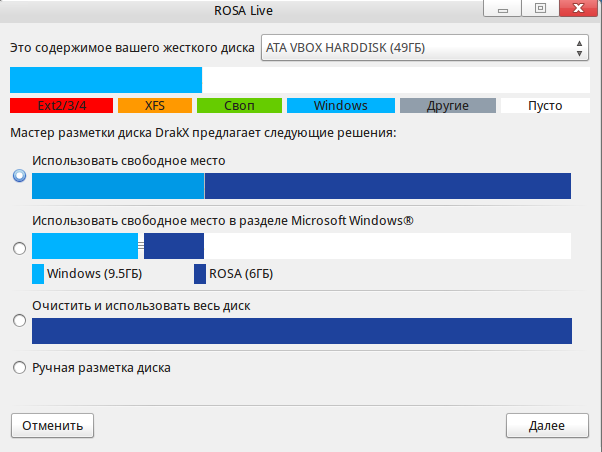Установка ROSA Enterprise Desktop — различия между версиями
м (Vladimir.potapov переименовал страницу Установка ROSA Enterprise desktop в Установка ROSA Enterprise Desktop без оставления перенаправления) |
PastorDi (обсуждение | вклад) (→Запись образа на USB-накопитель и загрузка с него) |
||
| (не показаны 2 промежуточные версии 1 участника) | |||
| Строка 1: | Строка 1: | ||
== Простая установка == | == Простая установка == | ||
| − | Для установки операционной системы ROSA | + | Для установки операционной системы ROSA Enterprise Desktop (RED) нужно подготовить компьютер, скачать образ, записать его на USB-накопитель («флешку») или DVD и, наконец, запустить инсталлятор. Всё это не так сложно, и, если ваш компьютер хорошо совместим с RED, даже начинающий пользователь может справиться с установкой. |
| − | {{Примечание| | + | {{Примечание| Перед началом такой важной операции, как установка ОС, настоятельно рекомендуется сделать резервную копию важных файлов на вашем компьютере.}} |
=== Подготовка компьютера === | === Подготовка компьютера === | ||
| − | Проще всего | + | Проще всего устанавливать RED на пустой диск или с удалением всей информации на диске. Но такой вариант не слишком удобен — скорее всего, у вас есть важные документы или фотографии, а может быть, вы хотите сохранить Windows или другую систему рядом с RED, чтоб иметь возможность работать и там, и там. |
| − | Если у вас уже установлена другая | + | Если у вас уже установлена другая ОС, и вы хотите сохранить её, возможно, для RED понадобится «расчистить» свободное место на диске. Мы рекомендуем использовать для изменения разделов на диске те инструменты, что встроены в уже установленную ОС. Необходимо, чтобы осталось свободное (неразмеченное) место объёмом не менее 20 ГиБ. Инсталлятор RED и сам умеет это делать, но обычно любая система обращается с собственными разделами наиболее корректно. Также, если вы используете последние версии Windows, рекомендуется отключить в них технологию «быстрого старта» следующей командой: |
powercfg -h off | powercfg -h off | ||
=== Запись образа на USB-накопитель и загрузка с него === | === Запись образа на USB-накопитель и загрузка с него === | ||
| − | Чаще всего | + | Чаще всего RED устанавливают на компьютер с помощью USB-накопителя. |
| − | + | [[Методы записи загрузочных образов ISO на USB flash| Методы записи загрузочных образов ISO на USB flash]] | |
| − | + | ||
| − | + | Теперь вам необходимо загрузиться с флешки. Для этого нужно перезагрузить компьютер и указать флешку в качестве первого загрузочного устройства в BIOS. В большинстве современных компьютеров можно изменить этот приоритет однократно, вызвав меню быстрой загрузки (Boot Menu) нажатием клавиши F12 или F8. Если ваш компьютер не поддерживает эту функцию, выполните настройку в разделе BIOS с названием Boot/Boot Order/Boot Device Priority. Если с этим возникают трудности, обратитесь к документации компьютера/материнской платы. | |
| − | + | ||
| − | Теперь вам | + | |
=== Установка на свободное место === | === Установка на свободное место === | ||
| − | Если вы расчистили перед установкой место для | + | Если вы расчистили перед установкой место для RED, выберите в инсталляторе установку на свободное место. |
[[Файл:Rosa install.png]] | [[Файл:Rosa install.png]] | ||
=== Проблемы при установке === | === Проблемы при установке === | ||
| − | Большинство вопросов, возникающих при установке, | + | Большинство вопросов, возникающих при установке, могут быть разрешены с помощью [[Errata_ROSA_Desktop_R8|Errata]]. |
== Другие методы установки == | == Другие методы установки == | ||
=== Установка в VirtualBox === | === Установка в VirtualBox === | ||
| − | Образ ROSA Linux полностью | + | Образ ROSA Linux полностью пригоден для установки в VirtualBox; гостевые расширения уже установлены. Создайте виртуальную машину с 2 ГиБ оперативной памяти и диском объёмом от 10 ГиБ и устанавливайте ОС! |
| − | Подробнее можно прочитать в [[Установка ROSA Desktop в VirtualBox]] | + | Подробнее можно прочитать в [[Установка ROSA Desktop в VirtualBox|описании установки в VirtualBox]]. |
| − | + | ||
=== Установка с DVD === | === Установка с DVD === | ||
| − | Некоторые старые компьютеры не умеют загружаться с USB-накопителей, приходится | + | Некоторые старые компьютеры не умеют загружаться с USB-накопителей, и на них RED приходится устанавливать с DVD. Запишите установочный образ ОС на DVD и загрузитесь с него, указав привод DVD как первое загрузочное устройство. Установка с DVD полностью аналогична установке с USB-накопителя. Используйте хорошие диски и не самую высокую скорость записи, чтобы минимизировать риск ошибок — иначе процесс установки может окончиться неудачей. |
[[en:ROSA Installation]] | [[en:ROSA Installation]] | ||
[[Категория:Установка и настройка]] | [[Категория:Установка и настройка]] | ||
Текущая версия на 13:30, 16 октября 2023
Содержание
Простая установка
Для установки операционной системы ROSA Enterprise Desktop (RED) нужно подготовить компьютер, скачать образ, записать его на USB-накопитель («флешку») или DVD и, наконец, запустить инсталлятор. Всё это не так сложно, и, если ваш компьютер хорошо совместим с RED, даже начинающий пользователь может справиться с установкой.
Перед началом такой важной операции, как установка ОС, настоятельно рекомендуется сделать резервную копию важных файлов на вашем компьютере.
Подготовка компьютера
Проще всего устанавливать RED на пустой диск или с удалением всей информации на диске. Но такой вариант не слишком удобен — скорее всего, у вас есть важные документы или фотографии, а может быть, вы хотите сохранить Windows или другую систему рядом с RED, чтоб иметь возможность работать и там, и там.
Если у вас уже установлена другая ОС, и вы хотите сохранить её, возможно, для RED понадобится «расчистить» свободное место на диске. Мы рекомендуем использовать для изменения разделов на диске те инструменты, что встроены в уже установленную ОС. Необходимо, чтобы осталось свободное (неразмеченное) место объёмом не менее 20 ГиБ. Инсталлятор RED и сам умеет это делать, но обычно любая система обращается с собственными разделами наиболее корректно. Также, если вы используете последние версии Windows, рекомендуется отключить в них технологию «быстрого старта» следующей командой:
powercfg -h off
Запись образа на USB-накопитель и загрузка с него
Чаще всего RED устанавливают на компьютер с помощью USB-накопителя.
Методы записи загрузочных образов ISO на USB flash
Теперь вам необходимо загрузиться с флешки. Для этого нужно перезагрузить компьютер и указать флешку в качестве первого загрузочного устройства в BIOS. В большинстве современных компьютеров можно изменить этот приоритет однократно, вызвав меню быстрой загрузки (Boot Menu) нажатием клавиши F12 или F8. Если ваш компьютер не поддерживает эту функцию, выполните настройку в разделе BIOS с названием Boot/Boot Order/Boot Device Priority. Если с этим возникают трудности, обратитесь к документации компьютера/материнской платы.
Установка на свободное место
Если вы расчистили перед установкой место для RED, выберите в инсталляторе установку на свободное место.
Проблемы при установке
Большинство вопросов, возникающих при установке, могут быть разрешены с помощью Errata.
Другие методы установки
Установка в VirtualBox
Образ ROSA Linux полностью пригоден для установки в VirtualBox; гостевые расширения уже установлены. Создайте виртуальную машину с 2 ГиБ оперативной памяти и диском объёмом от 10 ГиБ и устанавливайте ОС! Подробнее можно прочитать в описании установки в VirtualBox.
Установка с DVD
Некоторые старые компьютеры не умеют загружаться с USB-накопителей, и на них RED приходится устанавливать с DVD. Запишите установочный образ ОС на DVD и загрузитесь с него, указав привод DVD как первое загрузочное устройство. Установка с DVD полностью аналогична установке с USB-накопителя. Используйте хорошие диски и не самую высокую скорость записи, чтобы минимизировать риск ошибок — иначе процесс установки может окончиться неудачей.